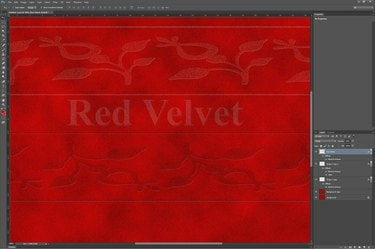
Dodajte teksturirane vzorce ali besedilo svojemu žametnemu ozadju v Photoshopu.
Zasluga slike: Slika z dovoljenjem Adobe.
Ustvarjanje realistične žametne teksture v Photoshopu CC je nekaj, kar lahko preprosto naredite sami z uporabo različnih slogov plasti in filtrov. Najprej se odločite za barvo in izberite svetel in temen odtenek za to barvo. Če želite na primer ustvariti razkošen rdeč žamet, uporabite "FF0000" kot svetlo rdečo in A80101" kot temno rdečo. Ko je ozadje končano, lahko ustvarite realistično globino žameta, tako da mu dodate vzorce.
Ustvarjanje žametnega ozadja
Korak 1

Kliknite ikono "Barva v ospredju" v orodni vrstici.
Zasluga slike: Slika z dovoljenjem Adobe.
Ustvarite novo datoteko v Photoshopu poljubne velikosti s privzetimi nastavitvami datoteke. Odločite se, kakšne barve želite, da bo žamet. Za to barvo boste potrebovali svetel in temen odtenek. Kliknite ikono "Barva v ospredju" v orodni vrstici in v izbirniku barv določite svetlobni odtenek. Kliknite ikono "Barva ozadja" v orodni vrstici in jo nastavite kot temen odtenek.
Video dneva
2. korak

Izberite "Oblaki" v možnosti Render v meniju Filtri.
Zasluga slike: Slika z dovoljenjem Adobe.
V meniju Filter izberite "Render" in izberite "Oblaki". Učinek oblaka, ki se pojavi na platnu, uporablja barve ospredja in ozadja, ki ste jih izbrali.
3. korak

Okno za dodajanje šuma v Photoshopu CC.
Zasluga slike: Slika z dovoljenjem Adobe.
Ponovno kliknite meni »Filter«, izberite »Hum« in nato »Dodaj šum«. Nastavite količino na "10" odstotkov z enotno porazdelitvijo. Izberite možnost »Enobarvno« in kliknite »V redu«. To žametu doda malo teksture.
4. korak

Uporabite filter Sharpen.
Zasluga slike: Slika z dovoljenjem Adobe.
V meniju Filter izberite »Ostrini« in nato v spustnem meniju, ki se odpre, kliknite »Ostrino«. To zgosti slikovne pike, ki jih ustvari filter Šum, in izboljša teksturo.
5. korak
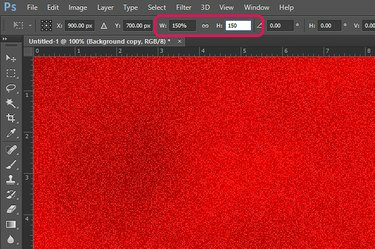
Kopirajte plast in jo nato povečajte na 150 odstotkov.
Zasluga slike: Slika z dovoljenjem Adobe.
Povlecite plast "Ozadje" na plošči Sloji na gumb "Nova plast", da podvojite plast. V meniju Uredi izberite "Transform" in kliknite "Scale". Vnesite »150« v besedilna polja za širino in višino v vrstici z možnostmi in pritisnite »Enter«, da razširite ta sloj. Spremenite meni Način mešanja na vrhu plošče plasti iz "Normal" v "Prekrivanje".
6. korak
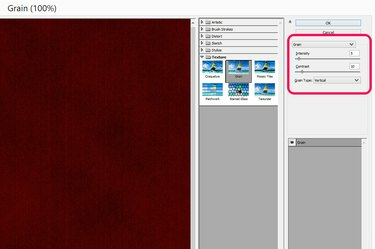
Na žamet nanesite Grain filter.
Zasluga slike: Slika z dovoljenjem Adobe.
V meniju Sloji izberite »Spoji vidno« in nato znova kopirajte plast ozadja tako, da jo povlečete na ikono »Nova plast« na plošči Sloji. V meniju Filter izberite "Galerija filtrov", odprite mapo "Texture" in kliknite ikono zrna. Nastavite Intenzivnost na "5", Kontrast na "10" in izberite "Vertical" v meniju Grain Type. Kliknite »V redu«.
7. korak

Zmanjšajte motnost sloja na 30 odstotkov.
Zasluga slike: Slika z dovoljenjem Adobe.
Kliknite meni "Neprosojnost" na plošči Sloji in spremenite motnost na "30" odstotkov. Če želite, da je žamet videti temnejši, povečajte motnost na 40 odstotkov.
Dodajanje žametnih tekstur
Korak 1

Photoshopova galerija oblik po meri.
Zasluga slike: Slika z dovoljenjem Adobe.
Dodajte novo plast svojemu žametnemu ozadju s klikom na gumb "Nov sloj" na plošči Sloji. Vnesite nekaj besedila, narišite črte, kroge ali pravokotnike ali dodajte obliko po meri z orodjem za obliko po meri v orodni vrstici. Nastavite "Fill" na isto barvo, ki ste jo uporabili kot barvo ospredja žameta. Uporabite filtra "Hrup" in "Sharpen" v meniju Filter, tako kot ste to storili pri ustvarjanju žametnega ozadja.
2. korak

Uporabite način mešanja "Deli".
Zasluga slike: Slika z dovoljenjem Adobe.
Kliknite meni "Način mešanja" na plošči Sloji in izberite "Deli". Zmanjšajte motnost plasti na približno 50 odstotkov, da zbledite obliko v žametno ozadje.
3. korak

Smernice vam pomagajo postaviti ponavljajoče se oblike na platno.
Zasluga slike: Slika z dovoljenjem Adobe.
Uporabite "Orodje za izbor" v orodni vrstici, da izberete, kopirate in prilepite obliko tolikokrat, kot je potrebno za ustvarjanje vzorca. Lahko pa tudi povlecite plast oblike na gumb "Nova plast" na plošči Sloji. Upoštevajte, da se med premikanjem kopiranih oblik na platnu prikažejo smernice, ki vam pomagajo, da jih po potrebi postavite.
4. korak
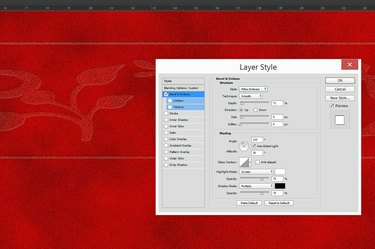
Uporabite slog "Pillow Emboss".
Zasluga slike: Slika z dovoljenjem Adobe.
Oblikam dodajte globino tako, da v meniju Sloj izberete »Slog sloja« in kliknete »Poševni in vtisnjeni«. Začnite z možnostjo "Pillow Emboss" v meniju Style, s tehniko "Smooth". Po želji prilagodite vrednosti globine in velikosti.
5. korak

Oblike po meri na dnu platna ponazarjajo satenski filter.
Zasluga slike: Slika z dovoljenjem Adobe.
V oknu Layer Style izberite "Satin", da bodo oblike temnejše od žameta okoli njih. Uporabite način mešanja "Normal" in nastavite neprosojnost med "70" in "80" odstotki. Prepričajte se, da je izbrana možnost »Obrni«.



